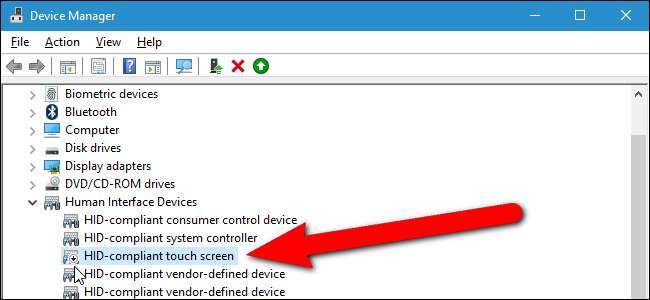
Wir sind alle mit Touchscreen-Tablets vertraut, aber einige Laptops verfügen auch über Touchscreens. Wir denken, dass sie ziemlich nützlich sind, aber wenn Sie dazu neigen, Ihren Laptop mit der Standardkombination aus Tastatur und Maus zu verwenden, können Sie den Touchscreen auf Ihrem Windows 10-Gerät ganz einfach deaktivieren.
VERBUNDEN: Touchscreen-Laptops sind nicht nur eine Spielerei. Sie sind tatsächlich nützlich
Vielleicht zeigen Sie jemandem, wie man etwas auf Ihrem Laptop macht, und am Ende berühren Sie den Bildschirm und tun etwas Unbeabsichtigtes. Oder Sie verwenden den Touchscreen nicht. Es wäre hilfreich, wenn Sie den Touchscreen auch nur vorübergehend deaktivieren könnten. Es gibt keine integrierte Möglichkeit, den Touchscreen zu deaktivieren, dies ist jedoch mit dem Geräte-Manager einfach möglich.
Um den Touchscreen in Windows 10 zu deaktivieren, drücken Sie Windows + X auf Ihrer Tastatur, um auf das Hauptbenutzermenü zuzugreifen, und wählen Sie dann „Geräte-Manager“.
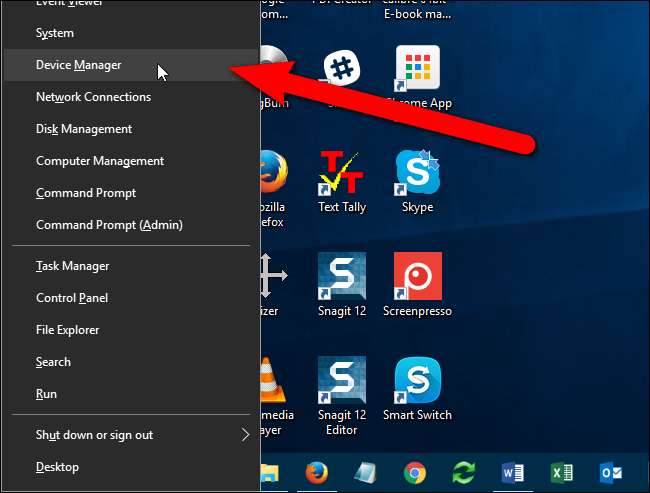
Klicken Sie im Geräte-Manager auf den Rechtspfeil links neben Human Interface Devices, um die Liste zu erweitern.
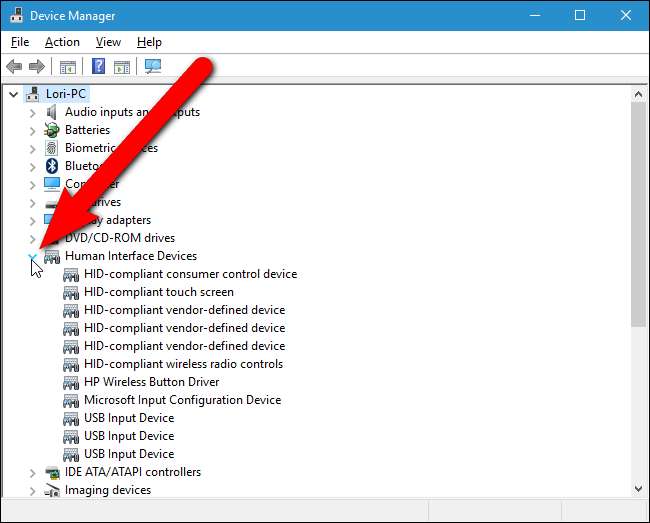
Klicken Sie mit der rechten Maustaste auf das Element "HID-kompatibler Touchscreen" und wählen Sie "Deaktivieren" aus der Popup-Liste.
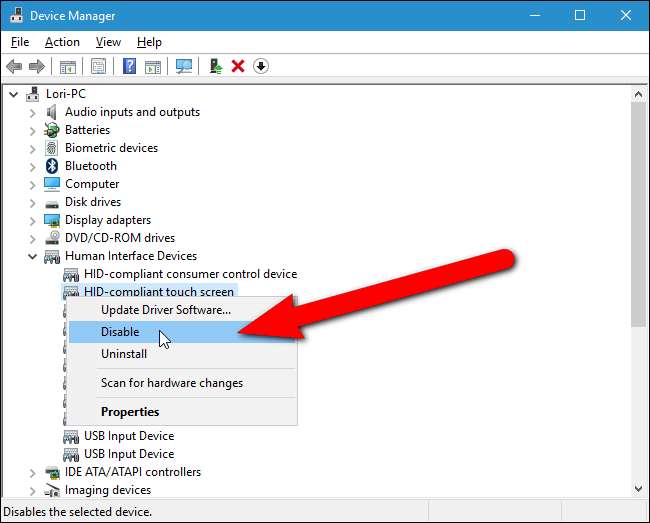
Ein Warndialogfeld zeigt an, dass das Deaktivieren dieses Geräts dazu führt, dass es nicht mehr funktioniert. Da Sie dies wünschen, klicken Sie auf "Ja".
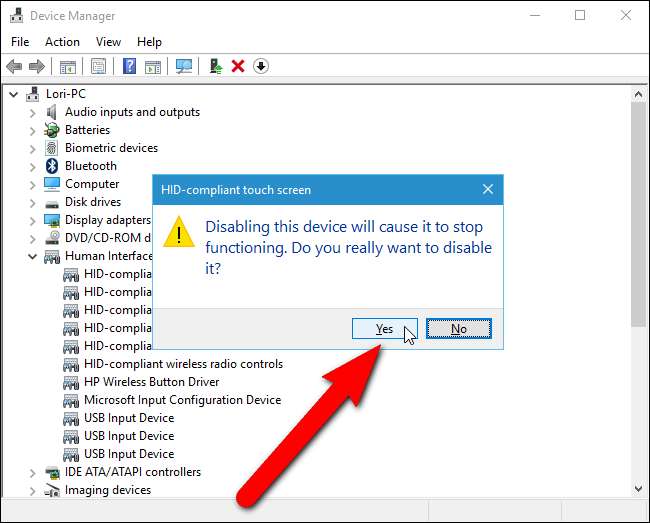
Ein kleines Symbol, das wie ein Abwärtspfeil aussieht, wird dem Symbol für das HID-kompatible Touchscreen-Element hinzugefügt, um anzuzeigen, dass es deaktiviert ist. Wenn Sie jetzt Ihren Bildschirm berühren, sollte nichts anderes passieren, als dem Bildschirm weitere Fingerflecken hinzuzufügen.
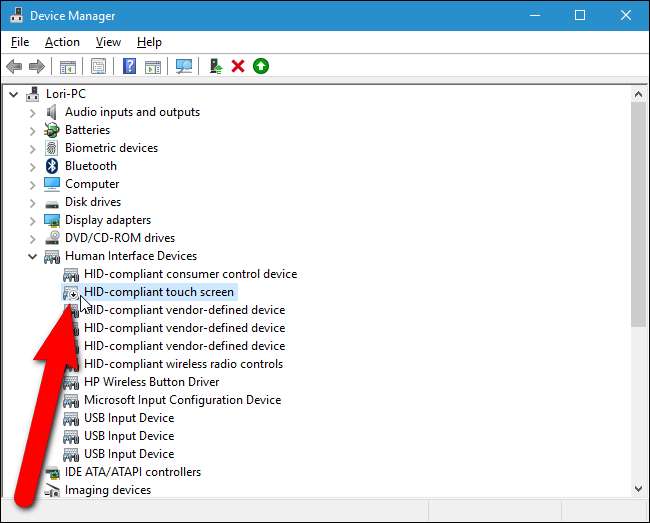
Um den Touchscreen wieder zu aktivieren, klicken Sie einfach mit der rechten Maustaste auf das Element „HID-kompatibler Touchscreen“ unter Geräte der Benutzeroberfläche im Geräte-Manager und wählen Sie im Popup-Menü die Option „Aktivieren“.

Da ist auch ein spezieller Tablet-Modus Das nutzt den Touchscreen, um mit Windows zu interagieren. Der Windows-Desktop ist deaktiviert, wenn der Tablet-Modus aktiviert ist und ausschließlich der Startbildschirm verwendet wird.







